Jak wyłączyć aktualizacje systemu Windows 7 i Windows 8
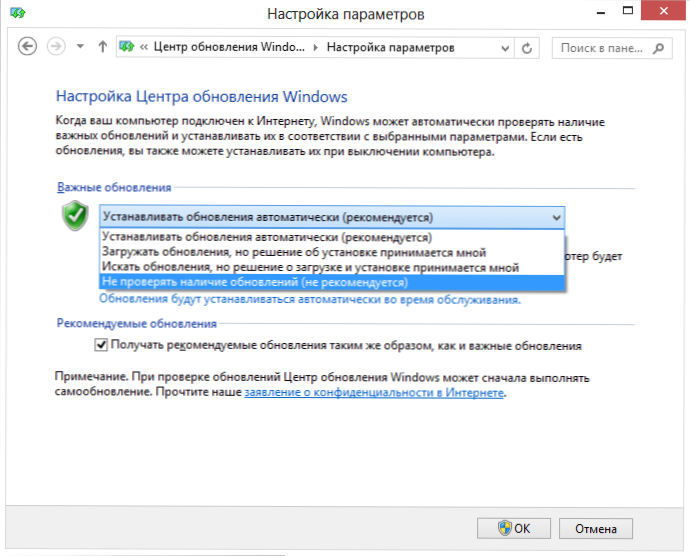
- 2797
- 336
- Pani Jerzy Kruk
Z różnych powodów może być konieczne odłączenie automatycznego systemu Windows 7 lub Windows 8. W tym artykule dla początkujących opowiem o tym, jak to zrobić, a dla bardziej zaawansowanych użytkowników napiszę o tym, jak wyłączyć automatyczne ponowne uruchomienie komputera po zainstalowaniu aktualizacji - moim zdaniem takie informacje mogą być przydatne. Może być również przydatne: jak wyłączyć aktualizacje systemu Windows 10 na zawsze.
Przed kontynuowaniem zauważam, że jeśli masz licencjonowaną wersję systemu Windows i chcesz wyłączyć aktualizacje, nie polecam tego. Pomimo faktu, że czasami potrafią klepać nerwy (w najbardziej niewystarczającym czasie, wyświetlanie inskrypcji „Istnieje instalacja aktualizacji 2 na 100500), lepiej je zainstalować - zawierają ważne łatki dla bezpieczeństwa systemu Windows i inne przydatne rzeczy. Z reguły instalacja aktualizacji w systemie operacyjnym licencji nie zagraża żadnym problemom, których nie można powiedzieć o wszelkiego rodzaju „zespołach”.
Odłączenie aktualizacji w systemie Windows
Aby je wyłączyć, powinieneś przejść do Windows Update Center. Możesz to zrobić, uruchamiając go w panelu sterowania systemem Windows lub klikając flagę za pomocą odpowiedniego przycisku myszy w obszarze powiadomienia systemu operacyjnego (około godziny) i wybierając punkt „Otwórz aktualizację systemu Windows” w menu kontekstowym. Ta akcja jest taka sama dla systemu Windows 7 i dla Windows 8.
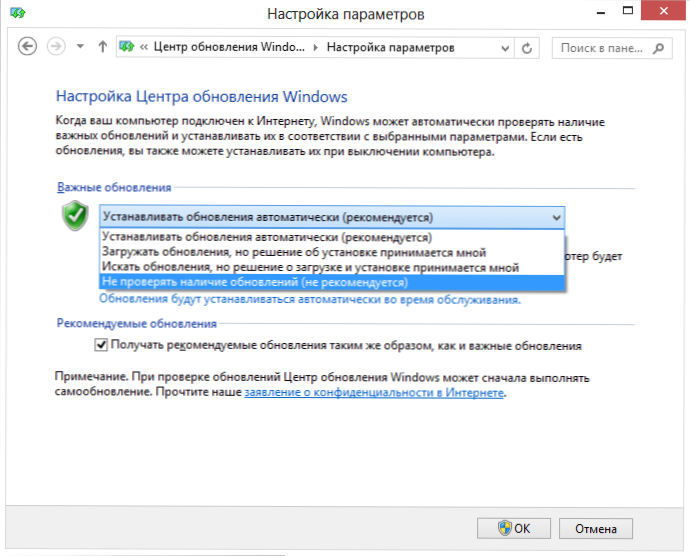
W środku aktualizacji po lewej stronie wybierz element „Ustawienia parametrów” i zamiast „zainstalować aktualizacje, automatycznie„ wskazuj ”nie sprawdzaj dostępności aktualizacji, a także usuń znacznik wyboru przeciwny„ odbieranie zalecanych aktualizacji w ” w taki sam sposób, jak ważne aktualizacje ”.
Kliknij OK. Prawie wszystko - odtąd system Windows nie będzie automatycznie aktualizować. Prawie - ponieważ przy tej okazji zostaniesz odebrany przez Windows Support Center, powiadamiając cały czas o zagrożeniach, które ci zagrażają. Aby tak się nie stało, wykonaj następujące czynności:
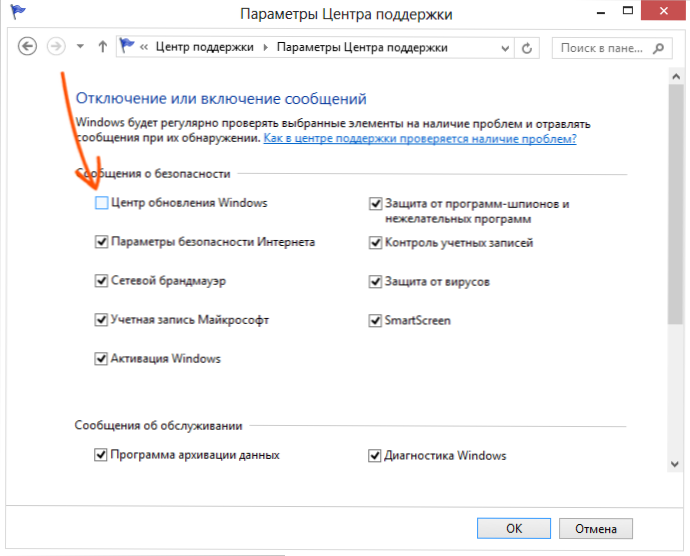
- Otwórz centrum obsługi systemu Windows w taki sam sposób, jak otworzyło centrum aktualizacji.
- W menu po lewej stronie wybierz „Parametry obsługi”.
- Wyjmij znak wyboru z „Windows” Center for Aktualizacja ”.
Teraz wszystko jest dokładnie i całkowicie zapomnisz o automatycznych aktualizacjach.
Jak wyłączyć automatyczne ponowne uruchomienie systemu Windows po aktualizacji
Kolejną rzeczą, która może się denerwować, jest to, że sam Windows jest ponownie uruchomiony po otrzymaniu aktualizacji. Co więcej, nie zawsze zdarza się to w najbardziej taktowny sposób: być może pracujesz nad bardzo ważnym projektem i informuje cię, że komputer zostanie ponownie uruchomiony nie później niż dziesięć minut. Jak się tego pozbyć:

- Na pulpicie systemu Windows naciśnij klawisze Win + R i wprowadź GPEDIT.MSC
- Redaktor lokalnych zasad grupy Windows otworzy się
- Otwórz sekcję „Konfiguracja komputera” - „Szablony administracyjne” - „Komponenty Windows” - „Windows Update Center”.
- Po prawej stronie zobaczysz listę parametrów, wśród których znajdziesz „Nie uruchom automatycznie podczas automatycznej instalacji aktualizacji, jeśli użytkownicy pracują w systemie”.
- Zrób dwukrotnie kliknij ten parametr i zainstaluj go w wartości „włączającej”, a następnie kliknij „Zastosuj”.
Następnie zaleca się stosowanie zmian w polityce grupy za pomocą zespołu gpupdate /Siła, które można wprowadzić do okna „Wykonaj” lub w wierszu poleceń działających w imieniu administratora.
To wszystko: teraz wiesz, jak wyłączyć aktualizacje systemu Windows, a także automatyczne ponowne uruchomienie komputera podczas ich instalowania.
- « Razer Game Booster - czy ten program przyspieszy gry?
- Jak zaktualizować sterownik karty graficznej, aby uzyskać maksymalną wydajność w grach »

